Ibland kan du få se ett meddelande - Systemet stängs av. Spara allt ditt arbete. Eller så kan du få se ett meddelande - Starta om datorn på 10 minuter för att slutföra installationen av viktiga Windows-uppdateringar. Eller kanske klickade du på knappen Avstängning eller Starta om av misstag innan du sparar ditt arbete och du vill stoppa eller avbryta systemavstängning och stoppa den här åtgärden. Du kan skapa denna praktiska Windows-skrivbordsgenväg som kan hjälpa dig i sådana situationer.
Avbryt systemavstängning eller starta om

Du kan inte avbryta en omstart eller avstängning med Windows-gränssnittet Shutdown Event Tracker. Det är bara möjligt att utföra denna uppgift från kommandoraden. För att avbryta eller avbryta systemavstängning eller omstart, öppna Kommandotolken, skriv avstängning / a inom tidsgränsen och tryck Enter. Det skulle istället vara enklare att skapa en skrivbords- eller tangentbordsgenväg för den. De / a argument avbryter en systemavstängning och kan endast användas under tidsgränsen.
Skapa Avbryt genväg för systemavstängning
Högerklicka på ett tomt område på skrivbordet. Välj Ny> Genväg. I den första rutan i guiden Skapa genväg skriver du: stänga av.exe -a. Klicka nu på Nästa och namnge genvägen: Avbryt avstängning. Klicka på Slutför. Välj slutligen en lämplig ikon för den!
För att ge den här genvägen Avbryt systemavstängning, a tangentbordsgenväg, högerklicka på den> Egenskaper> fliken Genväg. I rutan för genvägen kommer du att se "Inga" skrivna. Klicka i den här rutan och tryck på A-tangenten från tangentbordet. Bokstäverna Ctrl + Alt + Del visas automatiskt och kommer nu att vara din kortkommando för att avbryta avstängning eller avbryta omstart. Klicka på Apply> OK.
Detta kan endast användas under tidsgränsen. Så kom ihåg att du kanske bara har några sekunder på dig att stoppa avstängningen eller omstartsprocessen från att träda i kraft, och så har du bättre riktiga snabba fingrar för att kunna använda den här genvägen.
Alternativt, vad du kan göra är att skapa en separat genväg för avstängning först, enligt följande:
Högerklicka på ett tomt område på skrivbordet. Välj Ny> Genväg. I den första rutan i guiden Skapa genväg skriver du: Avstängning -s -t 30. Klicka på Nästa. Namnge genvägen: Stänga av, och klicka på Slutför. Välj sedan en lämplig ikon för den!
När du använder den här genvägen för att stänga av får du först en dialogruta som säger: Windows stängs av på mindre än en minut. I vårt fall stängs den av på 30 sekunder.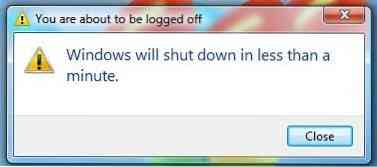
Detta ger dig 30 sekunder att avbryta systemavstängningen. När avstängningen eller omstarten avbryts får du en ikon i systemfältet.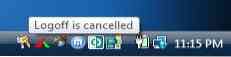
Klicka på ikonen för att få den att försvinna!
På samma sätt kan du skapa en Starta om genvägen med 15 sekunders fördröjning med istället: Avstängning -r -t 30.
På tal om avstängningsbrytare, kanske du vill se Avstängningsalternativ i Windows och Nya CMD-omkopplare för avstängning.exe.
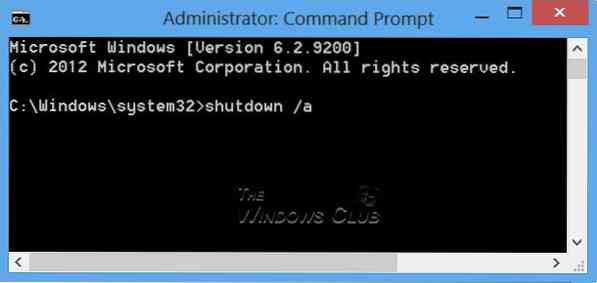
 Phenquestions
Phenquestions


